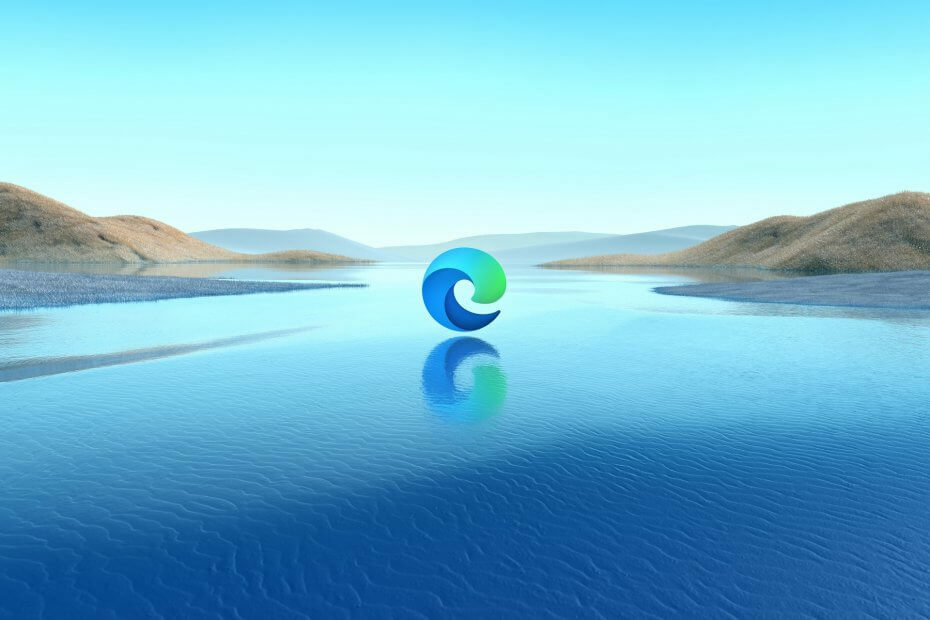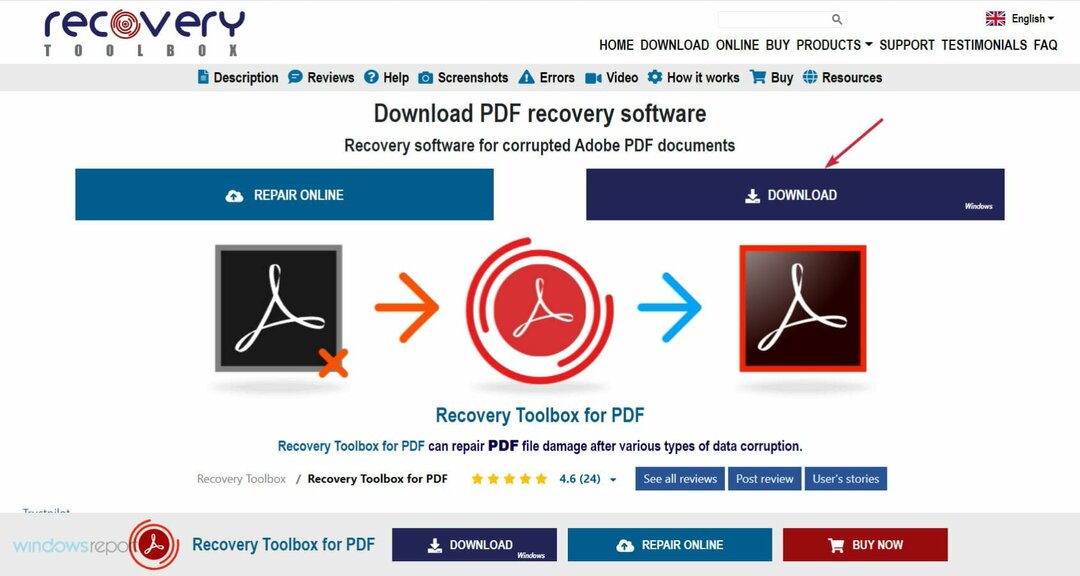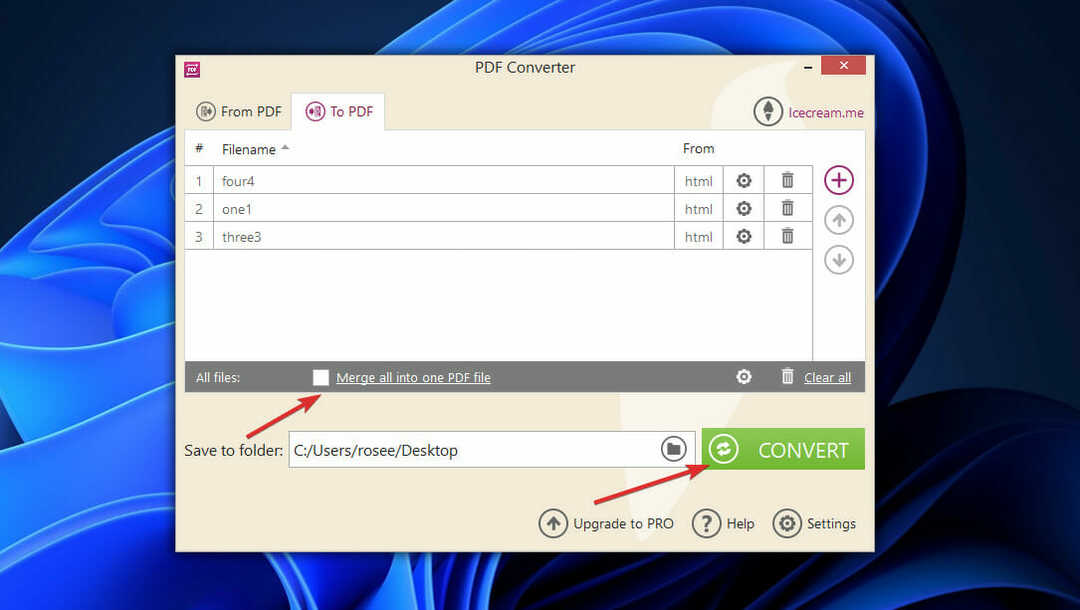- Usamos archivos PDF para documentos, pero a veces pueden aparecer ciertos problemas con los archivos PDF.
- Usuarios denunciados El autor de este formulario ha especificado los campos que puede rellenar el mensaje, y hoy le mostraremos cómo solucionarlo.
- Considere marcar nuestro extenso Sección de software estar siempre preparado para resolver problemas rápidamente.
- No dude en explorar nuestra detallada Centro de resolución de problemas para algunas guías más completas.

Este software mantendrá sus controladores en funcionamiento, manteniéndolo a salvo de errores comunes de computadora y fallas de hardware. Verifique todos sus controladores ahora en 3 sencillos pasos:
- Descarga DriverFix (archivo de descarga verificado).
- Hacer clic Iniciar escaneo para encontrar todos los controladores problemáticos.
- Hacer clic Actualizar los controladores para conseguir nuevas versiones y evitar averías en el sistema.
- DriverFix ha sido descargado por 0 lectores este mes.
Los productos de Adobe son excelentes, pero incluso los productos excelentes tienen problemas. Hablando de problemas, muchos usuarios informaron El autor de este formulario ha especificado los campos que puede completar mensaje al ver PDF archivos.
Esto puede ser un problema, y en el artículo de hoy, le mostraremos cómo solucionar este problema de una vez por todas.
¿Cómo puedo corregir el mensaje? ¿El autor de este formulario ha especificado los campos que puede rellenar?
1. Utilice la función Imprimir en PDF
- Abre el PDF documento que le está dando este mensaje de error.
- Ahora haga clic en Imprimir> Imprimir como PDF. O simplemente seleccione Imprimir> Microsoft Print to PDF.

- Imprime el documento. Esto creará un nuevo archivo en su computadora.
- Abra el archivo y debería poder editarlo y agregar nuevos campos.
Pocos usuarios informaron sobre un método diferente:
- Guarde el archivo PDF como archivo JPG.
- Ahora abra el archivo JPG y guárdelo como PDF.
Ahora debería poder abrir el archivo PDF y editarlo. Tenga en cuenta que al utilizar estos métodos, no se podrán completar otros campos, por lo que debe completarlos con anticipación.
Además, tenga en cuenta que este método invalidará las firmas digitales asignadas, por lo que puede usar este método solo como solución alternativa.
2. Pruebe un software de PDF diferente

Si sigue recibiendo este mensaje, es posible que desee intentar utilizar un software PDF diferente. Icecream PDF Editor es compatible con todas las funciones estándar y puede editar fácilmente el texto en documentos PDF o administrar páginas.
El software también le permite editar objetos y crear archivos PDF desde cero. Si es necesario, puede proteger sus archivos PDF con una contraseña o limitar los derechos de edición o copia.
Icecream PDF Editor también admite formularios, anotaciones, sellos e incluso tiene una potente función de búsqueda.
En general, el software ofrece excelentes funciones y es una alternativa sólida a Adobe Reader, por lo que es posible que desee probarlo.

Editor de PDF Icecream
Icecream PDF Editor es un potente y gratuito editor de PDF para Windows.
Visita la página web
3. Utilice la función de certificados

- Abra el documento PDF que le está dando este error.
- En vez de Rellenar y firmar característica, seleccione Certificados.
Pocos usuarios informaron que este método les funcionó, por lo que es posible que desee probarlo.
El autor de este formulario ha especificado los campos que puede completar El mensaje puede ser problemático y, para solucionarlo, sería mejor ponerse en contacto con el creador del documento PDF.
Si esa no es una opción, con suerte, nuestras soluciones podrán solucionar su problema.